- מְחַבֵּר Jason Gerald [email protected].
- Public 2024-01-19 22:12.
- שונה לאחרונה 2025-01-23 12:18.
WikiHow זה מלמד אותך כיצד לאפשר תמיכה ב- Java בפיירפוקס, לאתר ספציפי או לדפדפן כולו. מאמר זה יעסוק גם בהפעלת JavaScript בדפדפן Firefox. תוכל להפעיל Java ו- JavaScript בגרסת שולחן העבודה של דפדפן Firefox.
שלב
שיטה 1 מתוך 3: התרת תוכן Java באתרי אינטרנט
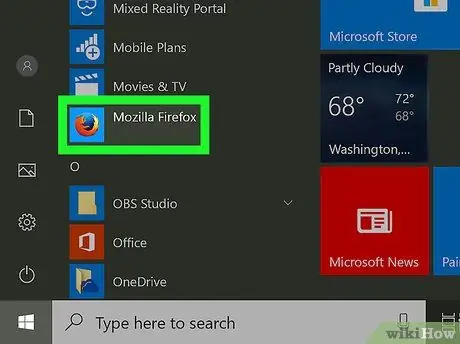
שלב 1. פתח את Firefox
סמל האפליקציה נראה כמו שועל כתום המקיף כדור אדום.
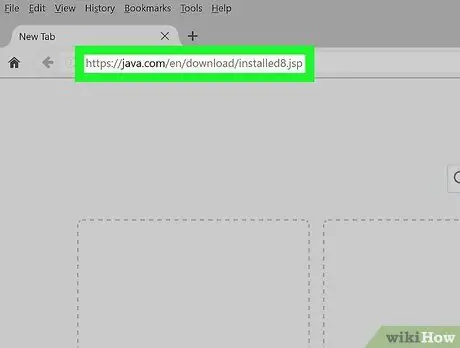
שלב 2. בקר באתר המשתמש ב- Java
אם יש אתר ספציפי שאליו ברצונך לגשת ולהשתמש ב- Java, עבור לאתר זה.
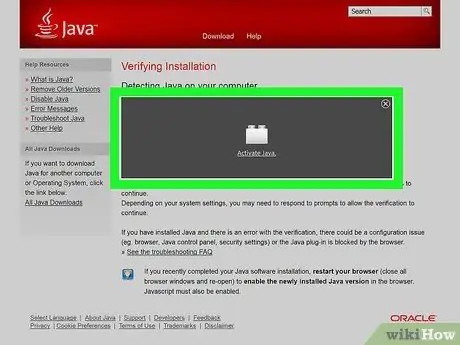
שלב 3. המתן להופעת הודעת הפקודה או הפקודה ב- Java
אתה יכול לראות קישור "הפעל ג'אווה" (או דומה) באמצע הדף (או סביב תוכן הג'אווה).
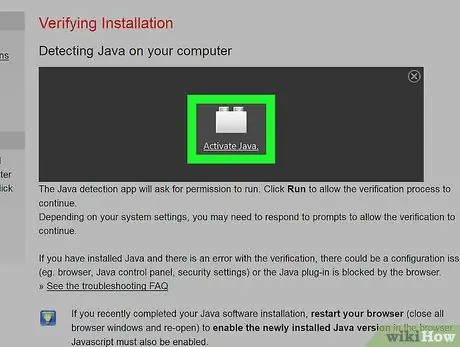
שלב 4. לחץ על הקישור "הפעל ג'אווה"
קישורים אלה נמצאים מעל או סביב תוכן ה- Java שברצונך לטעון.
אם אתה רואה הודעה לפיה Java אינו נתמך ("לא נתמך"), מושבת ("מושבת"), אינו מותקן ("לא מותקן"), או משהו כזה, במקום הקישור "הפעל ג'אווה", אינך יכול להריץ את האתר בפיירפוקס
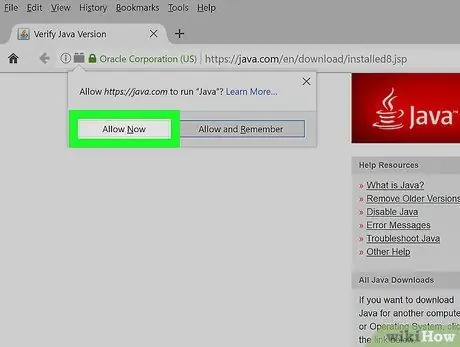
שלב 5. לחץ על אפשר עכשיו כאשר תתבקש
לחצן זה מופיע בפינה השמאלית העליונה של חלון Firefox. לאחר מכן, האתר יטען מחדש ותוכן ה- Java יוצג.
אתה יכול גם ללחוץ על " לאפשר ולזכור ”כדי להוסיף את האתר לרשימה" מותר ".
שיטה 2 מתוך 3: הפעלת כל תוכן הג'אווה
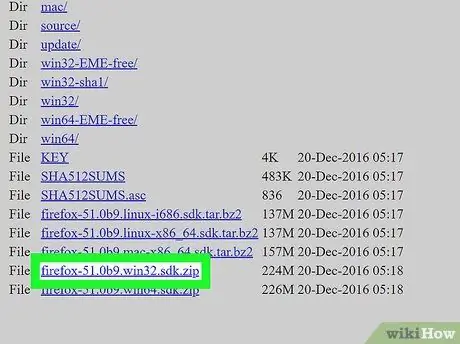
שלב 1. להבין את המגבלות של שיטה זו
בשל בעיות אבטחה, הגירסה הנוכחית של Firefox (ואולי גירסאות עתידיות) אינה תומכת ב- Java. כדי לאפשר תוכן Java, עליך להתקין גרסת 32 סיביות של Firefox ולהוסיף תוסף Java באופן ידני. ניתן לבצע תהליך זה במחשב Windows, אך ב- Mac, Firefox יותקן אוטומטית בגרסת 64 סיביות, כך שלא תוכל להתקין את Java ב- Firefox עבור Mac.
- Firefox יתעדכן אם תסגור ותפתח אותו מחדש. לאחר העדכון, ה- Java המותקן אינו שמיש.
- שימוש בגירסאות ישנות יותר של פיירפוקס מגביר את הסיכון להידבקות במחשב וירוס או תוכנה זדונית.
- לא תוכל לעדכן גירסאות ישנות יותר של Firefox. אם תתעדכן, תמיכת Java תוסר.
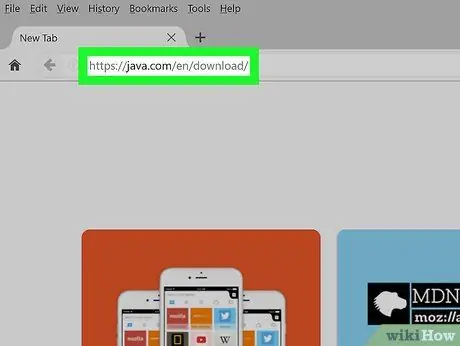
שלב 2. פתח את אתר Java
בקר בכתובת https://java.com/en/download/ בדפדפן. יהיה עליך להוריד ולהתקין את Java לפני שתוכל להוסיף אותו כתוסף לפיירפוקס.
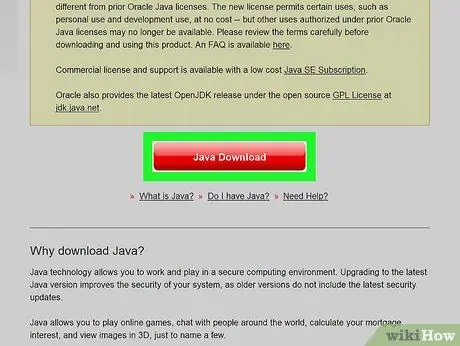
שלב 3. הורד והתקן את Java
להורדתו:
- לחץ על " הורדת Java בחינם ”.
- לחץ על " הסכם והתחל הורדה בחינם ”.
- לחץ פעמיים על קובץ ההתקנה של Java שהורדת.
- לחץ על " כן 'כאשר תתבקש.
- לחץ על הכפתור " להתקין "בתחתית חלון הג'אווה.
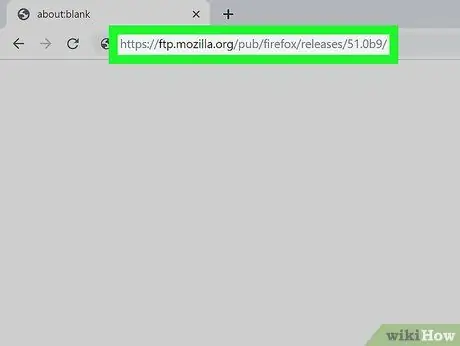
שלב 4. עבור לדף ההורדות של Firefox 51
בקר בכתובת https://ftp.mozilla.org/pub/firefox/releases/51.0b9/ בדפדפן. בדף זה תוכל להוריד את גרסת Firefox האחרונה שתומכת ב- Java.
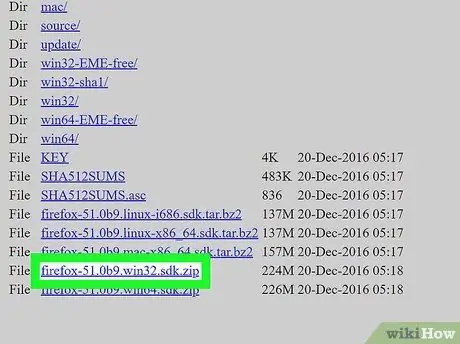
שלב 5. לחץ על הקישור 32 סיביות
תלחץ על הקישור " firefox-51.0b9.win32.sdk.zip "בתחתית רשימת הקישורים בדף זה.
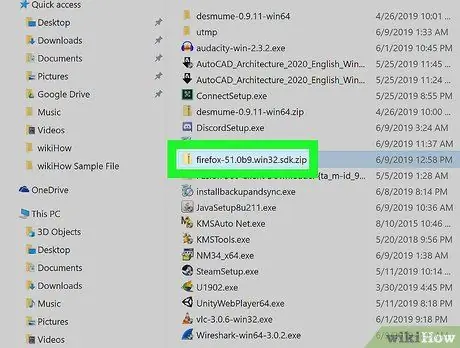
שלב 6. פתח את תיקיית ה- ZIP שהורדת
לחץ פעמיים על תיקיית ה- ZIP כדי לפתוח אותה.
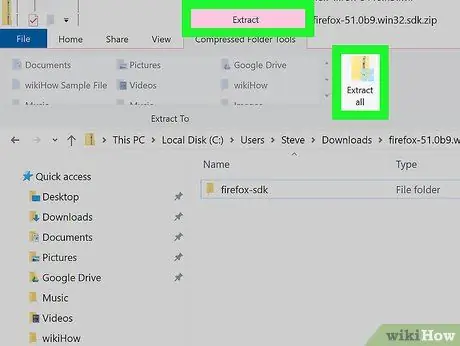
שלב 7. חלץ את התוכן של תיקיית ה- ZIP
לשם כך:
- לחץ על הכרטיסייה " לחלץ "בחלק העליון של החלון.
- לחץ על " חלץ הכל "בסרגל הכלים המוצג.
- לחץ על " לחלץ "הנמצא מתחת לחלון המוקפץ.
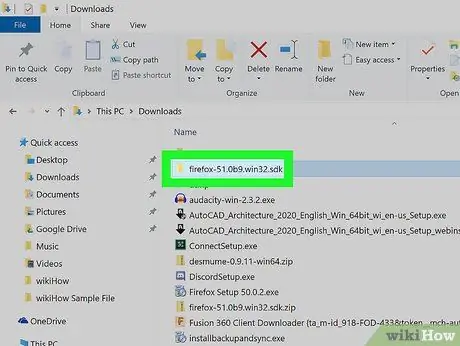
שלב 8. פתח את התיקיה שחולצה
לחץ פעמיים על התיקייה firefox-51.0b9.win32.sdk ”(לא תיקיית ה- ZIP) כדי לפתוח אותה.
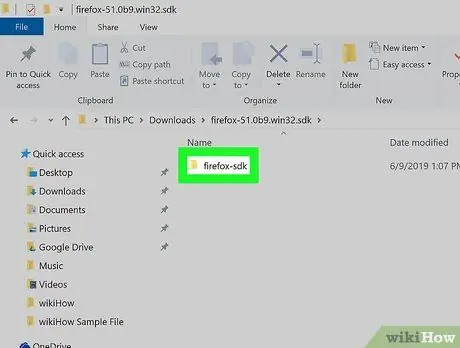
שלב 9. פתח את תיקיית Firefox-sdk
זוהי התיקיה היחידה המוצגת בחלון.
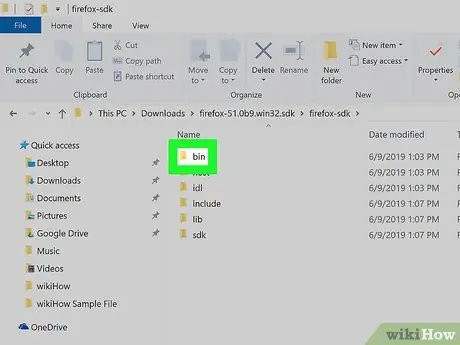
שלב 10. פתח את תיקיית הסל
לחץ פעמיים על התיקיה כדי לפתוח אותה (מוצג בחלק העליון של החלון).
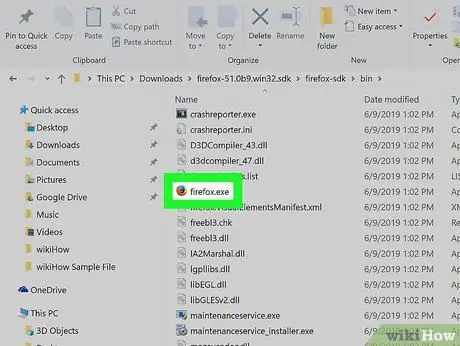
שלב 11. גלול מטה ולחץ פעמיים על סמל אפליקציית Firefox
סמל זה נמצא באמצע הדף. לאחר מכן ייפתח יישום Firefox 51.
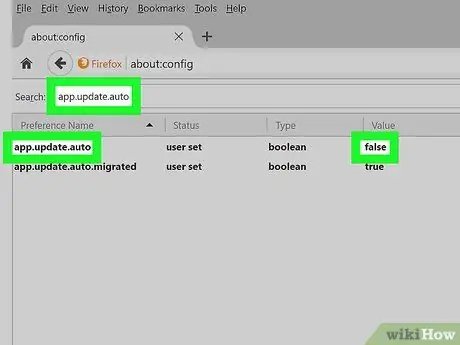
שלב 12. השבת עדכונים אוטומטיים
הקלד about: config בשורת הכתובת של Firefox ולחץ על Enter ולאחר מכן בצע את השלבים הבאים:
-
לחץ על הכפתור אני מקבל את הסיכון!
'כאשר תתבקש.
- לחץ על סרגל החיפוש בראש הדף.
- הקלד app.update.auto
- לחץ פעמיים על האפשרות " app.update.auto "כדי לשנות את הערך מ"אמיתי" ל"שקר ".
- הקפד ללחוץ על " לא עכשיו "או" תשאל אחר כך "אם תתבקש לעדכן את התוכנית.
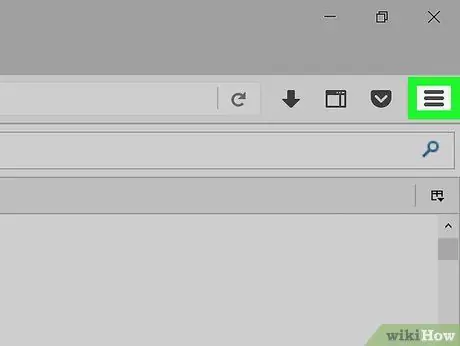
שלב 13. לחץ על הלחצן
זה בפינה הימנית העליונה של החלון. לאחר מכן יוצג תפריט חדש.
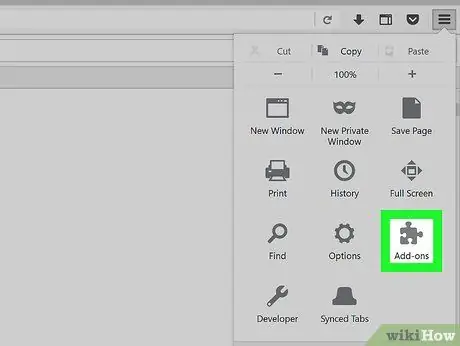
שלב 14. לחץ על הרחבות
האפשרות עם סמל יצירת הפאזל נמצאת בתפריט. לאחר מכן, דף "תוספות" יוצג.
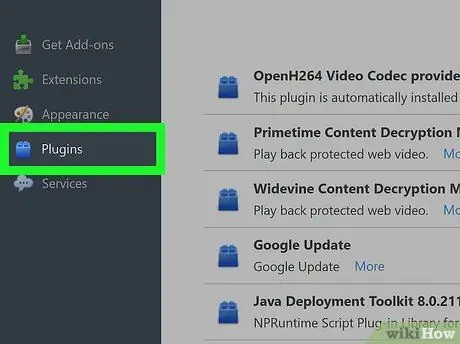
שלב 15. לחץ על הכרטיסייה תוספים
כרטיסייה זו נמצאת בצד שמאל של הדף.
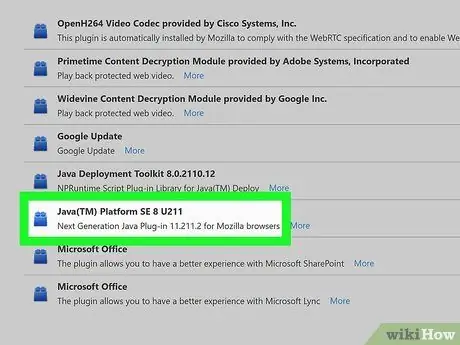
שלב 16. חפש את האפשרות "Java (TM) Platform"
בדרך כלל אפשרות זו מוצגת בתחתית הדף.
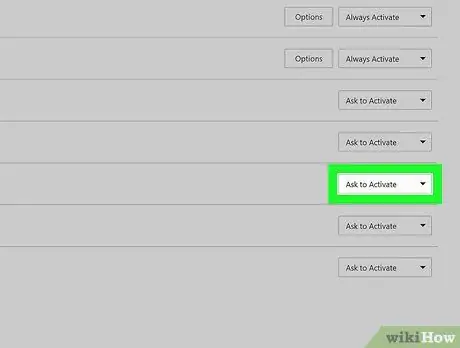
שלב 17. לחץ על התיבה הנפתחת "בקש להפעלה"
תיבה זו נמצאת ליד הכותרת "פלטפורמת Java (TM)". לאחר מכן יוצג תפריט נפתח.
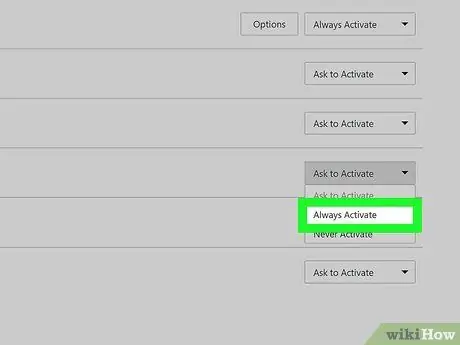
שלב 18. לחץ על הפעל תמיד
אפשרות זו נמצאת בתפריט הנפתח. לאחר מכן, Java תהיה מופעלת עבור כל אתר שאתה מבקר בו באמצעות גירסת Firefox 51. עם זאת, זכור כי אינך צריך לעדכן את הדפדפן שלך כלל.
אם אתה מעדכן את הדפדפן שלך בטעות (או מותקן דפדפן), תוכל להתקין מחדש את Firefox 51 על ידי מחיקת " firefox-51.0b9.win32.sdk (לא תיקיית ZIP), פתח את תיקיית ה- ZIP עם אותו שם וחילץ מחדש את תוכנו ופתח מחדש את היישום Firefox 51 מתוך " בֵּן ”.
שיטה 3 מתוך 3: הפעלת JavaScript
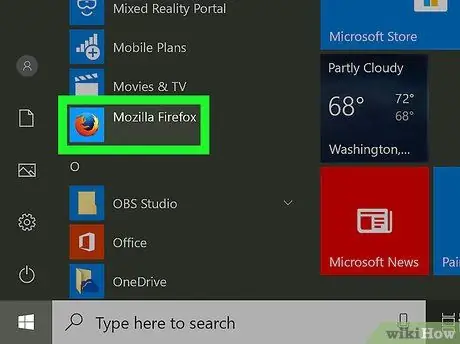
שלב 1. פתח את Firefox
סמל האפליקציה נראה כמו שועל כתום המקיף כדור אדום.
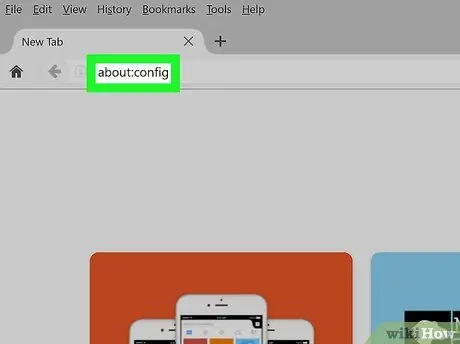
שלב 2. בקר בדף התצורה
הקלד about: config ולחץ על מקש Enter כדי לגשת לדף.
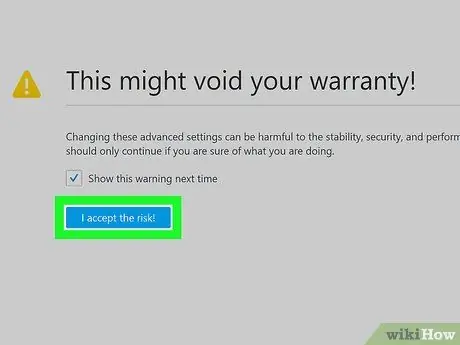
שלב 3. לחץ על אני מקבל את הסיכון! כאשר תתבקש
זהו כפתור כחול באמצע הדף.
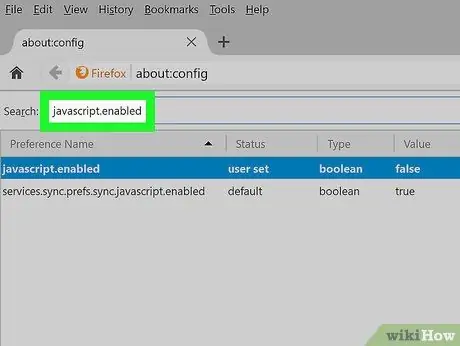
שלב 4. חפש את האפשרות "JavaScript"
לחץ על סרגל החיפוש ולאחר מכן הקלד javascript.enabled כדי לחפש תוצאות מתאימות.
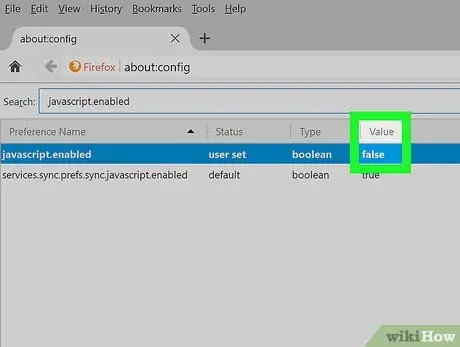
שלב 5. סקור את הערכים/הגדרות JavaScript
אם אתה רואה את האפשרות "נכון" בכותרת "ערך" בצד ימין של הדף, JavaScript מופעל. אפשרות זו היא הגדרת ברירת מחדל של Firefox.
אם אתה רואה אפשרות "שקר" בכותרת "ערך", המשך לשלב הבא
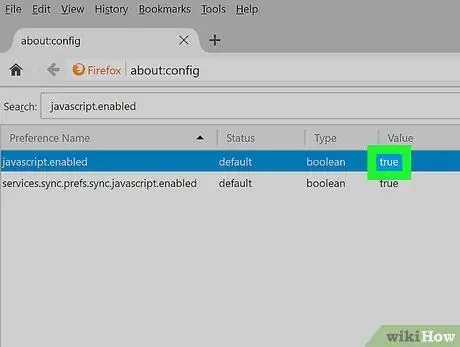
שלב 6. שנה את הערך/אפשרות JavaScript ל- "true" במידת הצורך
לחץ פעמיים על האפשרות " javascript.enabled " בתחילת הדף. אתה יכול לראות את הסטטוס תחת הכותרת "ערך" השתנה ל"אמיתי ".






